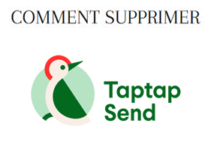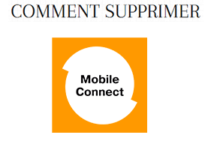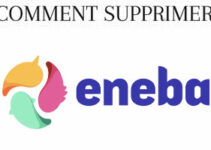« Oups, un problème est survenu… Votre compte Netflix est utilisé sur trop d’appareils« . Si vous rencontrez ce message d’erreur à l’écran, sachez que vous devez supprimer les appareils inconnus connectés sur votre compte Netflix pour le nettoyer et retrouver l’accès à vos films préférés.
Avant cela, vous devez d’abord savoir qui est connecté à votre compte, puis le déconnecter de tous les appareils non désirés à distance.

Ceci est le logo de Netflix
Ces étapes sont en effet très faciles ! Suivez simplement ce guide pour savoir comment retirer un appareil de mon compte Netflix.
Retirer un appareil de mon compte Netflix : Les étapes à suivre
L’une des erreurs que vous pouvez commettre est de partager votre compte Net flix avec trop de personnes (des amis, un membre de la famille, votre ex…). De cette façon, votre espace utilisateur pourra se trouver sur de nombreux appareils indésirables, le rendant saturé et éventuellement inaccessible depuis le vôtre.
Il convient dans ce cas de déconnecter votre compte de tous les terminaux inconnus et de supprimer ces appareils une fois pour toutes.
Pour commencer, il faut d’abord identifier les appareils connectés à votre espace personnel.
Voici alors comment procéder.
À lire aussi : Comment supprimer un compte Netflix ?
Voir les appareils connectés à mon compte :
Pour visualiser les appareils qui ont accès à votre compte Netflix, vous pouvez suivre ces démarches :
- Ouvrez d’abord le site www.netflix.com à partir d’un navigateur Web et remplissez le formulaire d’identification nécessaire pour vous connecter à votre compte en ligne.
- Cliquez ensuite sur l’icône « Profil » en haut à droite de l’écran et sélectionnez le menu « Compte« .
- Puis, allez dans « Paramètres » et appuyez sur « Activité de streaming récente« .
Vous pouvez ainsi voir une liste de tous les appareils qui se sont récemment connectés à votre compte ainsi que leur emplacement via l’adresse IP.
Si vous cliquez sur « Historique« , vous allez afficher les différents contenus visionnés sur Net flix, ainsi que la date de visionnage.
Comment déconnecter un appareil de Netflix à distance ?
Si vous voulez maintenant reprendre le contrôle de votre compte Netflix, vous pouvez déconnecter l’appareil suspect puis supprimer son utilisateur à distance, et ce, en suivant ces étapes simples :
- Connectez-vous à votre espace utilisateur depuis un navigateur Web.
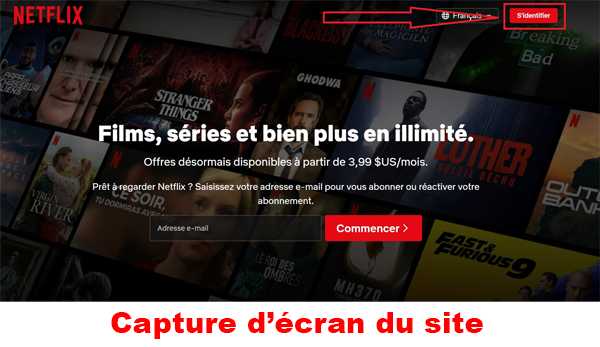
Ceci est une capture d’écran du site netflix.com
- Allez ensuite sur votre « Profil » en haut à droite de l’écran puis dans la rubrique « Compte« .
- Puis, accédez à la section « Paramètres » et cliquez sur « Gérer les accès et les appareils » (section Sécurité et confidentialité)
- Sélectionnez enfin l’appareil souhaité et touchez le bouton « Se déconnecter » juste à côté.
Pour déconnecter votre compte de tous les appareils enregistrés, il suffit de cliquer sur la commande « Se déconnecter de tous les appareils » dans la rubrique « Profil » > « Compte » > « Paramètres« . Confirmez enfin votre demande en cliquant sur « Se déconnecter« .
Une fois déconnecté sur les appareils indésirables, il sera nécessaire de changer le mot de passe de votre compte pour empêcher d’autres utilisateurs d’y accéder à nouveau.
De cette façon, vous seul pouvez vous reconnecter au service, jusqu’à ce que vous décidiez de donner vos accès à un tiers bien évidemment.
Suivez aussi ce lien pour savoir comment lever ou déconnecter un compte Netflix sur TV.
Comment supprimer un appareil de mon compte Netflix une fois pour toutes :
Vous pouvez enfin retirer les terminaux non désirés de votre compte Netflix. Pour supprimer ces appareils, vous devez accéder à la rubrique « Gérer les appareils autorisés pour le téléchargement » accessible depuis le menu « Profil » > « Compte« , puis « Paramètres« .
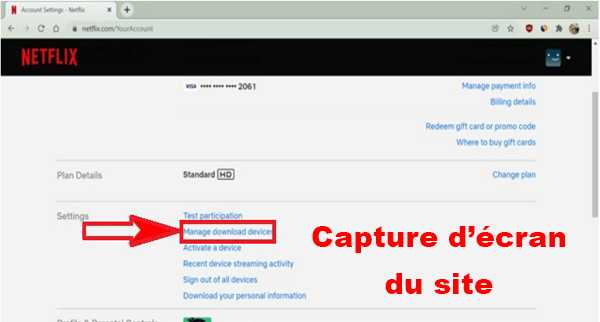
Ceci est une capture d’écran du site netflix.com
Il vous suffit enfin de valider en cliquant sur « Supprimer l’appareil« .
En effet, il est possible d’appliquer cette procédure en vous connectant à votre compte utilisateur à partir d’un navigateur Web ou depuis l’application mobile sur Android, iPhone, iPad ou iPod Touch.
Mais si vous utilisez l’app Net flix sur un appareil Windows 10 ou Windows 11, vous devez procéder comme suit :
- Ouvrez d’abord l’application sur votre PC.
- Puis, cliquez sur l’icône Plus (…).
- Sélectionnez ensuite le menu « Paramètres » et appuyez sur « Détails du compte« .
- Cliquez enfin sur « Gérer les appareils autorisés pour le téléchargement » et confirmez en appuyant sur « Supprimer l’appareil« .